
1

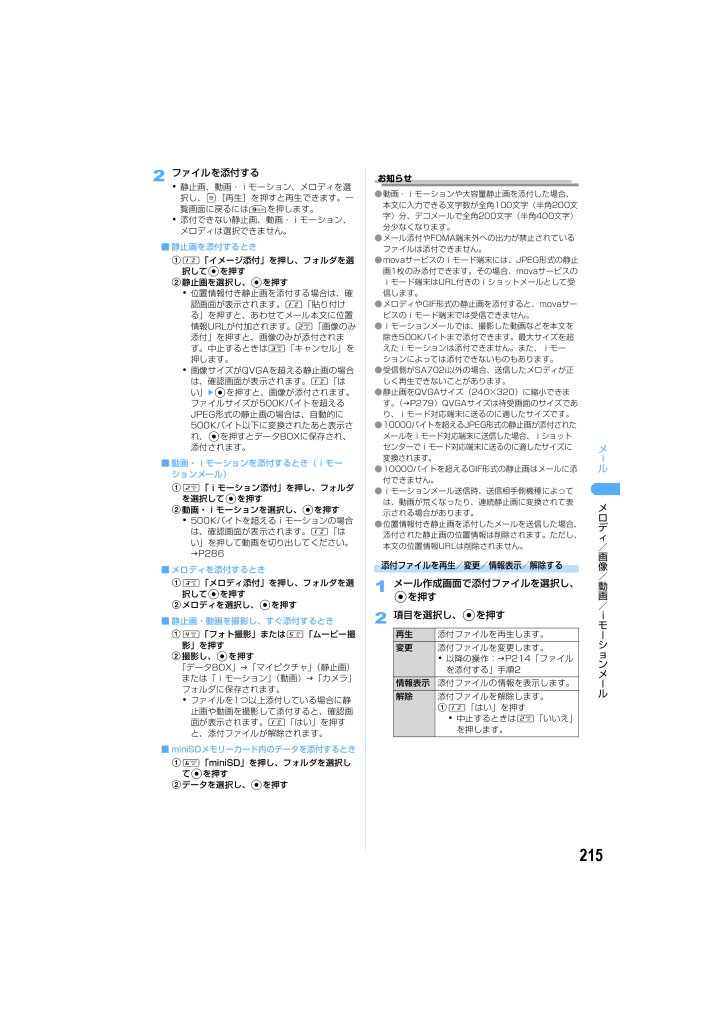
217 / 451 ページ
現在のページURL
215メロディ/画像/動画/iモlションメlルメlル2ファイルを添付する・静止画、動画・iモーション、メロディを選択し、m[再生]を押すと再生できます。一覧画面に戻るにはcを押します。・添付できない静止画、動画・iモーション、メロディは選択できません。■静止画を添付するときa1「イメージ添付」を押し、フォルダを選択してCを押すb静止画を選択し、Cを押す・位置情報付き静止画を添付する場合は、確認画面が表示されます。1「貼り付ける」を押すと、あわせてメール本文に位置情報URLが付加されます。 2「画像のみ添付」を押すと、画像のみが添付されます。中止するときは3「キャンセル」を押します。・画像サイズがQVGAを超える静止画の場合は、確認画面が表示されます。1「はい」sCを押すと、画像が添付されます。ファイルサイズが500Kバイトを超えるJPEG形式の静止画の場合は、自動的に500Kバイト以下に変換されたあと表示され、Cを押すとデータBOXに保存され、添付されます。■動画・iモーションを添付するとき(iモーションメール)a2「iモーション添付」を押し、フォルダを選択してCを押すb動画・iモーションを選択し、Cを押す・500Kバイトを超えるiモーションの場合は、確認画面が表示されます。1「はい」を押して動画を切り出してください。iP286■メロディを添付するときa3「メロディ添付」を押し、フォルダを選択してCを押すbメロディを選択し、Cを押す■静止画・動画を撮影し、すぐ添付するときa4「フォト撮影」または5「ムービー撮影」を押すb撮影し、Cを押す「データBOX」i「マイピクチャ」(静止画)または「iモーション」(動画)i「カメラ」フォルダに保存されます。・ファイルを1つ以上添付している場合に静止画や動画を撮影して添付すると、確認画面が表示されます。1「はい」を押すと、添付ファイルが解除されます。■ miniSDメモリーカード内のデータを添付するときa6「miniSD」を押し、フォルダを選択してCを押すbデータを選択し、Cを押すお知らせ●動画・iモーションや大容量静止画を添付した場合、本文に入力できる文字数が全角100文字(半角200文字)分、デコメールで全角200文字(半角400文字)分少なくなります。●メール添付やFOMA端末外への出力が禁止されているファイルは添付できません。●movaサービスのiモード端末には、JPEG形式の静止画1枚のみ添付できます。その場合、movaサービスのiモード端末はURL付きのiショットメールとして受信します。●メロディやGIF形式の静止画を添付すると、movaサービスのiモード端末では受信できません。●iモーションメールでは、撮影した動画などを本文を除き500Kバイトまで添付できます。最大サイズを超えたiモーションは添付できません。また、iモーションによっては添付できないものもあります。●受信側がSA702i以外の場合、送信したメロディが正しく再生できないことがあります。●静止画をQVGAサイズ(240 k320)に縮小できます。(iP279)QVGAサイズは待受画面のサイズであり、iモード対応端末に送るのに適したサイズです。●10000バイトを超えるJPEG形式の静止画が添付されたメールをiモード対応端末に送信した場合、iショットセンターでiモード対応端末に送るのに適したサイズに変換されます。●10000バイトを超えるGIF形式の静止画はメールに添付できません。●iモーションメール送信時、送信相手側機種によっては、動画が荒くなったり、連続静止画に変換されて表示される場合があります。●位置情報付き静止画を添付したメールを送信した場合、添付された静止画の位置情報は削除されます。ただし、本文の位置情報URLは削除されません。添付ファイルを再生/変更/情報表示/解除する1メール作成画面で添付ファイルを選択し、Cを押す2項目を選択し、Cを押す再生添付ファイルを再生します。変更添付ファイルを変更します。・以降の操作:iP214「ファイルを添付する」手順2情報表示添付ファイルの情報を表示します。解除添付ファイルを解除します。a1「はい」を押す・中止するときは2「いいえ」を押します。
参考になったと評価  1人が参考になったと評価しています。
1人が参考になったと評価しています。
このマニュアルの目次
-
1 .取扱説明書 '06.6かんたん検索/ 目次/注意事...取扱説明書 '06.6かんたん検索/ 目次/注意事項 ご使用前の確認 その 他の便利な機能 ネッ トワ ーク サー ビス デー タ通 信 文字入力 付録/外部機器連携/ 困ったときには 索引/ クイッ クマ ニュ アル 電話のかけ かた / 受け かた テレ ビ電 話のかけ かた / 受け かた 電話帳 あん しん設定 カメ ラ iモード/ iモーション メール iア プリ iチャネル GPS機能 音楽再生 /FMラジオ デー タ表示/ 編集/管理 音/画面/照明設定
-
2 .ドコモ W-CDMA 方式このたびは、「FOMA ...ドコモ W-CDMA 方式このたびは、「FOMA SA702i」をお買い上げいただきまして、まことにありがとうございます。ご利用の前に、あるいはご利用中に、この取扱説明書および電池パックなど機器に添付の個別取扱説明書をよくお読みいただき、正しくお使いください。取扱説明書に不明な点がございましたら、裏面の総合お問い合わせ先までお問い合わせください。FOMA SA702iは、あなたの有能なパートナーです。大切にお取扱いのうえ、末永くご愛用ください。FOMA端末のご使用にあたって・FOMA端末は無線を利用している...
-
3 .1本書の見かた/引きかたについて本書では、FOMA...1本書の見かた/引きかたについて本書では、FOMA端末を正しくお使いいただくために、操作のしかたをイラストやマークを交えて説明しています。本書の引きかたについて本書では、次のような検索方法で、お客様の用途に応じて、機能やサービスの説明ページを探すことができます。・この「FOMA SA702i取扱説明書」の本文中においては、 「FOMA SA702i」を「FOMA端末」と表記させていただいております。あらかじめご了承ください。・本書の中ではminiSDメモリーカードを使用した機能の説明をしておりますが、その機...
-
4 .2音設定の引きかたを例として説明します。 ...2音設定の引きかたを例として説明します。 iP406FOMA端末のディスプレイに表示されている機能の名称や、あらかじめ機能の名称やサービスがわかっている場合はここから探します。索引からP116「音設定」の説明ページへ音設定 1/3 テレビ電話着信 公衆電話着信 非通知設定着信 通知不可能着信 メール着信 チャットメール着信 メッセージR着信 メッセージF着信 音声着信選択索引索引/クイックマニュアル応答時間 ..............................
-
5 .3・ページはイメージです。本文中のページと異なりま...3・ページはイメージです。本文中のページと異なります。116音設定音/画面/照明設定音設定携帯電話から鳴る着信音を変える電話やメールの着信音、操作時の確認音や位置情報の通知・確認音を設定します。・iモーションを着信音に設定すると、着信時にiモーションの映像と音声が再生されます。(着モーション)着信音や着モーションを変更する1Css1s2を押す21~9を押すお買い上げ時音声/テレビ電話着信:The Space公衆電話/非通知設定/通知不可能着信:パターン4メール/メッセージR/F着信:エレクトリックチャットメ...
-
6 .4かんたん検索目次/注意事項かんたん検索/かんたん...4かんたん検索目次/注意事項かんたん検索/かんたん検索かんたん検索知りたい機能や操作方法から調べるときにご活用ください。通話に便利な機能を知りたい電話番号を知らせたい/知られたくない . . P51 発信者番号通知携帯電話と向き合って通話をしたい . . . . . P83 ハンズフリー通 話相手の声の音量を変えたい . . . . . . . . . . . . P68 受 話音量通話を保留したい . . . . . . . . . . . . . . . . . . . P55 通 話中保留Hi!出られ...
-
7 .5かんたん検索目次/注意事項かんたん検索/その他の...5かんたん検索目次/注意事項かんたん検索/その他の操作の引き方については、表紙裏面の「はじめてFOMA端末をお使いになる方へ」をご参照ください。よく使う機能などの操作手順をクイックマニュアルとして案内しております。iP412メールを使いこなしたいデコメールを送りたい. . . . . . . . . . . . . . . . P211 デコメール画像を送りたい. . . . . . . . . . . . . . . . . . . . . P214メロディ/画像/動画/iモーションメールメールを自動で振...
-
8 .6目 次目次/注意事項かんたん検索/目 次FOMA...6目 次目次/注意事項かんたん検索/目 次FOMA端末のご使用にあたって . . . . . . . . . . . . . . . . . . . . . . . . . . . . . . 表紙裏はじめてFOMA端末をお使いになる方へ . . . . . . . . . . . . . . . . . . . . . . . 表紙裏本書の見かた/引きかたについて . . . . . . . . . . . . . . . . . . . . . . . . . . . . . . . . ....
-
9 .7目 次目次/注意事項かんたん検索/メール 203...7目 次目次/注意事項かんたん検索/メール 203iモードメール作成・送信 デコメール ファイル添付 iモードメール保存 iモードメール受信 iモード問合せ iモードメール返信 iモーションメール メロディ再生/保存 メール設定 チャットメール SMS作成・送信 などiアプリ 239ダウンロード iアプリ実行 iアプリTo機能 iアプリ待受画面設定 などiチャネル 251iチャネル表示 iチャネル設定GPS機能 255現在地確認 ナビゲーション GPSソフト 位置提供 現在地通知 などデータ表示/編...
-
10 .8FOMA SA702iの特徴目次/注意事項かん...8FOMA SA702iの特徴目次/注意事項かんたん検索/FOMA SA702 iの特徴FOMA SA702iの特徴FOMAは、第三世代移動通信システム(IMT-2000)の世界標準規格の1つとして認定されたW-CDMA 方式をベースとしたドコモのサービス名称です。iモードだからスゴイ!iモードは、iモード端末のディスプレイを利用して、iモードメニューサイト(番組)やiモード対応ホームページから便利な情報をご利用いただけるほか、手軽にメールのやりとりができるオンラインサービスです。SA702iの主な特...
-
11 .9FOMA SA702iの特徴目次/注意事項かん...9FOMA SA702iの特徴目次/注意事項かんたん検索/その他の多彩な機能充実のカメラ機能iP155FOMA端末には有効画素数約130万画素(最大記録画素数約120万画素)のCCDカメラが搭載されており、最大SXGAサイズの静止画が撮影できます。フレームや特殊効果をつけて撮影したり、連続撮影が行えます。また、FOMA端末は最大QCIFサイズの動画が撮影できます。マルチタスクiP315複数の機能を同時に起動させて、画面を切り替えながら操作できる機能です。例えば、音声電話通話中に電話帳を見たり、テキストメモ...
-
12 .10FOMA SA702iを使いこなす!目次/注意...10FOMA SA702iを使いこなす!目次/注意事項かんたん検索/FOMA SA702 iを使いこなす!FOMA SA702iを使いこなす!FOMA SA702iの多彩な機能を画面表示によって紹介します。テレビ電話iP82テレビ電話では、送信画像を簡単に切り替えることができます。インカメラ、アウトカメラを切り替えたり、データBOX内の画像を表示させたりできます。インカメラで自分の画像を表示アウトカメラで周囲の映像を相手に送信データBOX内の画像を代替画像として送信表示画面の大きさも入れ替え可能デコメール...
-
13 .11FOMA SA702iを使いこなす!目次/注意...11FOMA SA702iを使いこなす!目次/注意事項かんたん検索/直デンiP111よく連絡する相手を直デンに登録しておくと、簡単な操作でスピーディーに電話をかけたり、メールを送信したりすることができます。OKドコモ花子電話をかけます電話しよう!090XXXXXXXX03XXXXXXXX045XXXXXXX電話帳を直デンへ登録nで直デン画面を表示相手と項目を選ぶだけの簡単操作確認 選択ドコモ花子電話をかけます登録登録がありませんGガイド番組表リモコン iP244FOMA端末にあらかじめ登録されているiアプリ...
-
14 .12安全上のご注意(必ずお守りください)目次/注意...12安全上のご注意(必ずお守りください)目次/注意事項かんたん検索/安全上のご注意(必ずお守りください)安全上のご注意(必ずお守りください)■ ご使用の前に、この「安全上のご注意」をよくお読みの上、正しくお使いください。また、お読みになった後は、大切に保管してください。■ ここに示した注意事項は、お使いになる人や、他の人への危害、財産への損害を未然に防ぐための内容を記載していますので、必ずお守りください。■ 次の表示の区分は、表示内容を守らず、誤った使用をした場合に生じる危害や損害の程度を説明しています。■...
-
15 .13安全上のご注意(必ずお守りください)目次/注意...13安全上のご注意(必ずお守りください)目次/注意事項かんたん検索/FOMA端末に使用する電池パックおよびアダプタ(充電器含む)は、ドコモグループ各社が指定したものを使用してください。指定品以外のものを使用した場合は、FOMA端末および電池パックやその他の機器を漏液、発熱、破裂、発火、故障させる原因となります。※その他互換性のある商品については、ドコモショップなど窓口までお問い合わせください。濡らさないでください。水やペットの尿などの液体が入ると、発熱、感電、火災、故障、けがなどの原因となります。使用場所、...
-
16 .14安全上のご注意(必ずお守りください)目次/注意...14安全上のご注意(必ずお守りください)目次/注意事項かんたん検索/乳幼児の手の届かない場所に保管してください。誤って飲み込んだり、けがなどの原因となります。湿気やほこりの多い場所や高温になる場所には、保管しないでください。故障の原因となります。子供が使用する場合は、保護者が取扱いの内容を教えてください。また、使用中においても、指示どおりに使用しているかをご注意ください。けがなどの原因となります。ぐらついた台の上や傾いた場所など、不安定な場所には置かないでください。落下して、けがや故障の原因となります。充電...
-
17 .15安全上のご注意(必ずお守りください)目次/注意...15安全上のご注意(必ずお守りください)目次/注意事項かんたん検索/航空機内や病院など、使用を禁止された区域では、FOMA端末の電源を切ってください。電子機器や医用電気機器に影響を与える場合があります。また、自動的に電源が入る機能を設定している場合は、設定を解除してから電源を切ってください。医療機関内における使用については各医療機関の指示に従ってください。また、航空機内での使用などの禁止行為をした場合、法令により罰せられることがあります。医用電気機器などを装着している場合は、胸ポケットや内ポケットへの装着は...
-
18 .16安全上のご注意(必ずお守りください)目次/注意...16安全上のご注意(必ずお守りください)目次/注意事項かんたん検索/磁気カードなどをFOMA端末に近づけたり、挟んだりしないでください。キャッシュカード、クレジットカード、テレホンカード、フロッピーディスクなどの磁気データが消えてしまうことがあります。自動車内で使用した場合、車種によっては、まれに車載電子機器に影響を与えることがあります。安全走行を損なう恐れがありますので、その場合は使用しないでください。フラッシュ/ライトをカメラ撮影以外の用途に使用しないでください。カメラが終了するとフラッシュ/ライトは消...
-
19 .17安全上のご注意(必ずお守りください)目次/注意...17安全上のご注意(必ずお守りください)目次/注意事項かんたん検索/火の中に投下しないでください。電池パックを漏液、発熱、破裂、発火させる原因となります。釘を刺したり、ハンマーで叩いたり、踏みつけたりしないでください。電池パックを漏液、発熱、破裂、発火させる原因となります。電池パックをFOMA端末や電池パック充電器に取付けるときに、うまく取付けできない場合は、無理に取付けないでください。また、電池パックの向きを確かめてから取付けてください。電池パックを漏液、発熱、破裂、発火させる原因となります。電池パックが...
-
20 .18安全上のご注意(必ずお守りください)目次/注意...18安全上のご注意(必ずお守りください)目次/注意事項かんたん検索/DCアダプタはマイナスアース車専用です。プラスアース車には使用しないでください。火災の原因となります濡れた手でアダプタ(充電器含む)のコード、コンセントに触れないでください。感電の原因となります。コンセントやシガーライタソケットにつながれた状態で充電端子をショートさせないでください。また、充電端子に手や指など、身体の一部を触れさせないでください。火災、故障、感電、傷害の原因となります。指定の電源、電圧で使用してください。誤った電圧で使用する...
-
21 .19安全上のご注意(必ずお守りください)目次/注意...19安全上のご注意(必ずお守りください)目次/注意事項かんたん検索/長時間使用しない場合は、電源プラグをコンセントから抜いてください。感電、火災、故障の原因となります。電源プラグがコンセントから抜けない場合、無理に抜かないでください。破損し、感電や故障の原因となります。充電中は、卓上ホルダおよびACアダプタを安定した場所に置いてください。また、卓上ホルダおよびACアダプタを布や布団でおおったり、包んだりしないでください。FOMA端末が外れたり、熱がこもり、火災、故障の原因となります。コンセントや配線器具の定...
-
22 .20安全上のご注意(必ずお守りください)目次/注意...20安全上のご注意(必ずお守りください)目次/注意事項かんたん検索/■ 本記載の内容は「医用電気機器への電波の影響を防止するための携帯電話端末等の使用に関する指針」(電波環境協議会)に準ずる。植込み型心臓ペースメーカおよび植込み型除細動器を装着されている場合は、装着部からFOMA端末は22cm以上離して携行および使用してください。電波により植込み型心臓ペースメーカおよび植込み型除細動器の作動に影響を与える場合があります。満員電車の中など混雑した場所では、付近に植込み型心臓ペースメーカおよび植込み型除細動器を...
-
23 .21取扱い上の注意について目次/注意事項かんたん検...21取扱い上の注意について目次/注意事項かんたん検索/取扱い上の注意について取扱い上の注意について共通のお願い・水をかけないでください。- FOMA端末、電池パック、アダプタ(充電器含む) 、FOMAカードは防水仕様にはなっておりません。風呂場など、湿気の多い場所でのご使用や、雨などがかかることはおやめください。また身につけている場合、汗による湿気により内部が腐食し故障の原因となります。調査の結果、これらの水濡れによる故障と判明した場合、保証の対象外となり修理できない場合がありますので、あらかじめご了承くだ...
-
24 .22取扱い上の注意について目次/注意事項かんたん検...22取扱い上の注意について目次/注意事項かんたん検索/・ディスプレイやボタンのある面にシールなどを貼らないでください。- FOMA端末を折りたたんだときにボタンが押されるなどして誤動作したり、FOMA端末が損傷する恐れがあります。・通常はイヤホンマイク端子キャップ、外部接続端子キャップ、miniSDメモリーカードスロットのカバーをはめた状態でご使用ください。- ほこり、水などが入り故障の原因となることがあります。・ディスプレイは金属などで擦ったり引っかいたりしないでください。- 傷つくことがあります。・カメ...
-
25 .23取扱い上の注意について目次/注意事項かんたん検...23取扱い上の注意について目次/注意事項かんたん検索/FOMAカードについてのお願い・FOMAカードの取外しには、必要以上に力を入れないようにしてください。・ご使用になる端末への挿入には必要以上の負荷をかけないようにしてください。・使用中、FOMAカードが温かくなることがありますが、異常ではありませんのでそのままご使用ください。・他のICカードリーダライタなどにFOMAカードを挿入して使用した結果として故障した場合は、お客様の責任となりますので、ご注意ください。・IC部分はいつもきれいな状態でご使用ください...
-
26 .24知的財産権について目次/注意事項かんたん検索/...24知的財産権について目次/注意事項かんたん検索/知的財産権について知的財産権について著作権・肖像権についてお客様が本製品を利用して撮影またはインターネット上のホームページからのダウンロードなどにより取得した文章、画像、音楽、ソフトウェアなど第三者が著作権を有するコンテンツは、私的使用目的の複製や引用など著作権法上認められた場合を除き、著作権者に無断で複製、改変、公衆送信等することはできません。実演や興行、展示物などには、私的使用目的であっても撮影または録音を制限している場合がありますのでご注意ください。ま...
-
27 .25知的財産権について目次/注意事項かんたん検索/...25知的財産権について目次/注意事項かんたん検索/・(C)2006 Microsoft. All rights reser ved. Microsoft, the Microsoft G ame Studios(R) logo, Age of Empires(R), Age of Empires 2 Gold Edition(R) and Ensemble Studios are either trademarks or registered trademar ks of Microsoft Corpora...
-
28 .26本体付属品および主なオプション品について目次/...26本体付属品および主なオプション品について目次/注意事項かんたん検索/本体付属品および主なオプション品について本体付属品および主なオプション品について<本体付属品><主なオプション品>その他オプション品についてiP378※P412にクイックマニュアルを記載しております。FOMA SA702i(リアカバー SA03、保証書含む)取扱説明書FOMA SA702i 用CD-ROM※PDF版「データ通信マニュアル」を収録しております。FOMA ACアダプタ 01(保証書、取扱説明書付き)卓上ホルダ SA03(取扱...
-
29 .27ご使用前の確認各部の名称と機能 . . . ....27ご使用前の確認各部の名称と機能 . . . . . . . . . . . . . . . . . . . . . . . . . . . . . . . . . . . . . . . . . . 28ディスプレイの見かた. . . . . . . . . . . . . . . . . . . . . . . . . . . . . . . . . . . . . . . 30メニューの選択方法. . . . . . . . . . . . . . . . . . . . . . . . . ....
-
30 .28各部の名称と機能ご使用前の確認各部の名称と機能...28各部の名称と機能ご使用前の確認各部の名称と機能各部の名称と機能FOMA端末の各部の名称と機能は次のとおりです。a赤外線ポート赤外線通信でデータを送受信するときに使います。iP298b受話口相手の声がここから聞こえます。cディスプレイiP30dメール/左フレキシブルボタン(m)メールメニューを表示します。iP2081秒以上押すと、メール作成画面を表示します。iP209e iチャネル/テレビ電話開始( t )/カメラボタン(g)チャネル一覧画面を表示します。 iP253テレビ電話を発信します。iP831秒以...
-
31 .29各部の名称と機能ご使用前の確認jカーソルボタン...29各部の名称と機能ご使用前の確認jカーソルボタン(A)センターボタン(C)操作の実行、メニュー項目を決定します。 iP321秒以上押すと、サイドボタン操作有効/無効を設定します。iP147電話帳/上カーソルボタン(U)電話帳検索画面を表示します。iP103上の項目を選択します。iP321秒以上押すと、電話帳新規登録ができます。iP95、99下カーソルボタン(D)下の項目を選択します。iP32着信履歴/左カーソルボタン(L)着信履歴を表示します。iP66左の項目を選択します。iP321秒以上押すと、受信アド...
-
32 .30ディスプレイの見かたご使用前の確認サイドボタン...30ディスプレイの見かたご使用前の確認サイドボタンでできる主な操作FOMA端末のサイドボタン( (、))を押してできる主な操作は次のとおりです。※1 折りたたんでいるときも同様の動作となります。※2 設定によって操作の結果が変更します。ディスプレイの見かたディスプレイの見かたディスプレイには現在のモードを示したり、電池容量などFOMA端末の状態を表すさまざまなマーク(アイコン)が表示されます。お知らせ●同じ表示位置の機能(状態など)が複数起動している場合でも、優先順位が高いもの1つしか表示されません。●アニ...
-
33 .31ディスプレイの見かたご使用前の確認■ ディスプ...31ディスプレイの見かたご使用前の確認■ ディスプレイアイコン一覧アイコン 内 容a電池残量表示iP47充電中充電が正常に行われていないb電波受信レベルiP48サービスエリア外または電波の届かないところセルフモード中iP144c現在地確認中/位置提供中/現在地通知中iP255定期現在地通知設定中iP264位置提供設定中iP261定期現在地通知設定中かつ位置提供設定中diモード接続中iP183パケット通信中(待機中) iP346パケット通信中(発信)パケット通信中(送受信中)iP346eSSLページ表示中・S...
-
34 .32ディスプレイの見かたご使用前の確認ソフトキーに...32ディスプレイの見かたご使用前の確認ソフトキーについて操作中にディスプレイ下部に表示されるソフトキーで操作や設定を行います。ソフトキーの内容を実行するためには、左フレキシブルボタン(m)や右フレキシブルボタン(p)、センターボタン(C)を使用します。・ソフトキーの内容は操作状況により異なります。・本書では、ソフトキーa、cを押すときは、m[編集]やp[機能]のように[ ]内にソフトキーの内容を表記しています。タスクアイコンについて使用中や動作中の機能がアイコン表示されます。(タスクアイコン)複数の機能を実...
-
35 .33ディスプレイの見かたご使用前の確認お知らせ●F...33ディスプレイの見かたご使用前の確認お知らせ●FOMA端末のディスプレイは、非常に高度な技術を駆使して作られておりますが、一部に点灯しないドット(点)や常時点灯するドット(点)が存在する場合があります。故障ではありませんのでご了承ください。背面ディスプレイの見かた背面ディスプレイには電波状態や電池レベルのほか、時計やFOMA端末の状態が表示されます。また、電話着信やメール着信などの状況を確認できます。1FOMA端末を折りたたんでいるときに (を押す・押すたびに次のように表示が切り替わります。状態表示に点灯...
-
36 .34メニュlの選択方法ご使用前の確認お知らせ●FO...34メニュlの選択方法ご使用前の確認お知らせ●FOMA端末を開くと、背面ディスプレイの表示は消えます。発着信時など消えない場合もあります。●電話番号が電話帳に登録されているときは、着信時に名前が表示されます。iP95●FOMA端末を開いたとき、背面ディスプレイの照明の点灯時間は、ディスプレイの照明の設定に従います。メニュlの選択方法メニューの選択方法メニューから項目を選択して設定・実行します。メニュー画面ではダイヤルボタンで選択する方法と、カーソルボタンで選択して、Cを押す方法があります。・メニュー項目でグ...
-
37 .35メニュlの選択方法ご使用前の確認2Aを押して ...35メニュlの選択方法ご使用前の確認2Aを押して を選択し、Cを押す31「音/バイブレータ」を押して 1「音量設定」を押し、2「音声着信」を押す音量調節画面が表示されます。・項目の頭についている で囲まれた番号はダイヤルボタンの番号を表します。■ カーソルボタンで選択するときaJ(カーソルボタンの上下)を押して項目を選択し、Cを押す・選択されている項目は反転表示されます。4Jを押して音量を調節し、Cを押す複数を選択する選択削除など、複数を選択する場合は、ファイルなどを選択してCを押すと、 が に変わります。...
-
38 .36メニュlの選択方法ご使用前の確認機能メニューか...36メニュlの選択方法ご使用前の確認機能メニューから機能を選択するメニュー画面を表示し、機能を実行しているときに、ソフトキーに「機能」が表示されることがあります。p(右フレキシブルボタン)を押して操作します。1画面にソフトキー「機能」が表示されているときに、pを押す■ 機能メニューなどのページが複数あるときaRを押し、次のページを表示する、またはLを押し、前のページを表示する2ダイヤルボタンを押すか、Jを押して選択してCを押すお知らせ●pを押して、次のページを表示することもできます。最後のページで押すと、機...
-
39 .37メニュlの選択方法ご使用前の確認■ アイコン一...37メニュlの選択方法ご使用前の確認■ アイコン一覧・通知内容の件数は1件の場合です。折りたたんでいるときに情報を表示するお知らせアイコンの通知内容を背面ディスプレイで表示、音声通知します。・マナーモード中は音声は通知されず、振動にて通知します。オリジナルマナーモードの場合は、オリジナルマナーの音声着信の音量に従います。<例>不在着信があるとき1FOMA端末を折りたたんでいるときに )(ボイス)を押すお知らせ●電話を受けたり、アラームを停止させたりしたときは、お知らせアイコンは表示されません。●お知らせアイ...
-
40 .38ガイド機能ご使用前の確認操作手順の記載について...38ガイド機能ご使用前の確認操作手順の記載について本書では、操作手順を次のように簡略して記載しています。実際の操作は次のようになります。a待受画面でC(センターボタン実行)を押すbAを押し、 を選択してCを押すc4(「dメモメニュー」の選択)を押すd3(「c伝言メモ再生」の選択)を押す・ここまで(a~d)が手順1の操作となります。e削除するメモを選択してp(右フレキシブルボタン実行)を押す・左右フレキシブルボタンを押す場合、ソフトキーの内容を[ ]内に表示しています。f7(「g削除」の選択)を押す・ここまで...
-
41 .39FOMAカlドを使うご使用前の確認FOMA カ...39FOMAカlドを使うご使用前の確認FOMA カlドを使うFOMAカードを使うFOMAカードにはお客様の電 話番号などの情報が記録されています。FOMAカードの取付けかた/取外しかた・FOMAカードの取付け/取外しは電源を切ってから、電池パックを取外し、FOMA端末を折りたたんだ状態で両手で持って行います。iP41取付けかた1FOMAカードを図のような向きにして、FOMAカードスロットの奥までゆっくり押し込む取外しかた1FOMAカードスロットに取付けられているFOMAカードを指で軽く押し込む2FOMAカー...
-
42 .40FOMAカlドを使うご使用前の確認FOMAカー...40FOMAカlドを使うご使用前の確認FOMAカードの暗証番号についてFOMAカードには、PIN1コード、PIN2コードという2つの暗証番号があります。・ご契約時はどちらも「0000」に設定されていますが、4~8桁の任意の数字に変更できます。・PINコードがロックされた場合は、PINロック解除コードを入力します。 iP141FOMAカード動作制限機能についてFOMAカード動作制限機能は、お客様のデータやファイルを保護するためのものです。FOMAカードを取付けているときに、サイトやインターネットホームページか...
-
43 .41電池パックの取付けかた/取外しかたご使用前の確...41電池パックの取付けかた/取外しかたご使用前の確認FOMAカードの機能差分についてFOMAカードには緑色と青色の2種類があり、それぞれのカードは次のように機能が異なります。電池パックの取付けかた/取外しかた電池パックの取付けかた/取外しかた・電池パックの交換や取外しは、電源を切ってから行ってください。取付けかた1リアカバーについているガイドに指を押しあてて、スライドさせて外す項 目 FOMAカード(緑色) FOMAカード(青色)FOMAカード電 話帳に登録可能な電話番号の桁数 最大26 桁 最大20 桁F...
-
44 .42携帯電話を充電するご使用前の確認2電池パックの...42携帯電話を充電するご使用前の確認2電池パックの印字面を上にして取付ける3リアカバーを付ける取外しかた1リアカバーを外し、電池パックを外すお知らせ●電池パックを無理に取付けたり、取外そうとするとFOMA端末の金属端子部が壊れることがあります。●電池パックの取付けや取外しは、FOMA端末を折りたたんだ状態で行ってください。携帯電話を充電する携帯電話を充電する・お買い上げ時の電池パックは十分に充電されていません。必ず専用のACアダプタ(別売)またはDCアダプタ(別売)で充電してからお使いください。充電時のご注...
-
45 .43携帯電話を充電するご使用前の確認・電池パックに...43携帯電話を充電するご使用前の確認・電池パックには寿命があります。充電しても、短い時間しか使用できないなど、電池パック本来の機能が回復しない場合は寿命と考えられます。指定の新しい電池パックをご購入ください。・電池パックの寿命は約1年です。ただし、使用頻度により寿命は短くなります。充電について・電源を入れたままで長時間(数日間)の充電はおやめください。FOMA端末の電源を入れたまま、長時間充電すると、充電完了後にFOMA端末の電池パックから電源が供給されるようになります。電池パックが消費されるため、短い時間...
-
46 .44携帯電話を充電するご使用前の確認ACアダプタ/...44携帯電話を充電するご使用前の確認ACアダプタ/DCアダプタを使って充電する別売りのACアダプタ、DCアダプタ、卓上ホルダを使用して充電します。・必ずFOMA ACアダプタ01(別売)またはFOMA DCアダプタ01(別売)の取扱説明書をご覧ください。・FOMA端末に電池パックを取付けておいてください。■ ACアダプタを使用して充電するとき■ DCアダプタを使用して充電するときAC100Vコンセン トリリースボタンコネクタ端子キャップ外部接続端子電源プラグACアダプタDCアダプタシガーライタソケット電源プ...
-
47 .45携帯電話を充電するご使用前の確認1FOMA端末...45携帯電話を充電するご使用前の確認1FOMA端末の外部接続端子のキャップを開ける2ACアダプタまたはDCアダプタのコネクタの矢印マークを上にして、FOMA端末の外部接続端子に差し込む・カチッと音がするまで水平に差し込みます。3ACアダプタの場合は、電源プラグを起こし、コンセントに差し込むDCアダプタの場合は、DCアダプタのプラグを車のシガーライタソケットに差し込む充電開始の確認音が鳴り、充電ランプが点灯して充電が始まります。4充電が終わったら、ACアダプタの電源プラグをコンセントから抜くDCアダプタの場合...
-
48 .46携帯電話を充電するご使用前の確認卓上ホルダを使...46携帯電話を充電するご使用前の確認卓上ホルダを使って充電する卓上ホルダ(別売)を使用して充電します。・必ず卓上ホルダ SA03(別売)の取扱説明書をご覧ください。1ACアダプタ(別売)のコネクタの矢印マークを上にして、卓上ホルダの端子に差し込む・カチッと音がするまで水平に差し込みます。2ACアダプタの電源プラグをコンセントに差し込む3FOMA端末を卓上ホルダに図のように 置く充電開始の確認音が鳴り、充電ランプが点灯して充電が始まります。・カチッと音がするまで差し込んでください。4充電が終わったら、FOMA...
-
49 .47電池残量ご使用前の確認電池残量電池残量電池残量...47電池残量ご使用前の確認電池残量電池残量電池残量の確認のしかたディスプレイに電池残量を示すアイコンが表示されます。・電池残量表示は、あくまでも目安としてご利用ください。電池残量を音と表示で確認する・充電中、マナーモード中、ボタン確認音OFF時は確認音は鳴りません。1Css9s4を押す電池レベルが表示され、確認音が鳴ります。「トゥル トゥル トゥル」(電池レベル3) :十分残っています。「トゥル トゥル」(電池レベル2) :少なくなっています。「トゥル」(電池レベル1) :電池残量がほとんどありません。充電...
-
50 .48電源ON /OFFご使用前の確認電源ON /O...48電源ON /OFFご使用前の確認電源ON /OFF電源ON /OFF電源を入れる/切る電源を入れる1fを2秒以上押すお知らせ●「圏外」の表示が出ているときは、サービスエリア外や電波の弱いところにいます。電波の強いところに移動してください。●が表示されていても、通話や通信が切れる場合があります。●移動しながら通話すると電波の強さが安定しません。デジタルの特性上、急に通話が切れることがあります。できるだけ が表示されている状態で使用することをおすすめします。●FOMAカードが取付けられていないときは、FOM...
-
51 .49初期値設定ご使用前の確認初期値設定初期値設定初...49初期値設定ご使用前の確認初期値設定初期値設定初期設定を行う初めて電源を入れたときに、日付時刻設定、端末暗証番号変更、ボタン確認音、発信者番号通知設定、ソフトウェア更新を行います。・設定をリセットしても、初期値設定は表示されません。・ダイヤル発信制限中、オールロック中は初期値設定は表示されません。1Cを押す2日付時刻設定を行う・設定方法についてiP503端末暗証番号を変更する・設定方法についてiP140・お買い上げ時は「0000」となります。4ボタン確認音を設定する・設定方法についてiP1205発信者番号...
-
52 .50日付時刻設定ご使用前の確認日付時刻設定日付時刻...50日付時刻設定ご使用前の確認日付時刻設定日付時刻設定日付・時刻を合わせる日付・時刻を自動で設定したり、補正したりできます。・日時は2000年1月1日0:00~2099年12月31日23:59まで入力できます。・設定後、ディスプレイや背面ディスプレイに日時が表示されるようになります。1Css7s1を押す21「自動」を押す日付・時刻が設定されます。・ドコモのネットワークから取得した時刻情報をもとに、日付・時刻を補正します。■ 手動で設定するときa2「手動」を押すb日付・時刻を入力し、Cを押す・Sを押して反転表...
-
53 .51発信者番号通知ご使用前の確認発信者番号通知発信...51発信者番号通知ご使用前の確認発信者番号通知発信者番号通知相手に自分の電話番号を通知する電話をかけたときに、相手の電話機のディスプレイに自分の電話番号(発信者番号)を表示させることができます。・発信者番号はお客様の大切な情報です。通知する際には十分にご注意ください。・圏外のときは発信者番号通知の設定はできません。・詳しくは「ネットワークサービス操作ガイド」をご覧ください。1Css5s2を押す21「通知する」を押す・通知しないときは2「通知しない」を押します。3ネットワーク暗証番号を入力し、Cを押す■ 設定...
-
54 .54 ページ目のマニュアル
-
55 .53電話のかけかた/受けかた電話のかけかた電話をか...53電話のかけかた/受けかた電話のかけかた電話をかける. . . . . . . . . . . . . . . . . . . . . . . . . . . . . . . . . . . . . . . . . . . . . . 54前にかけた相手にかけ直す . . . . . . . . . . . . . . . . . . . . . . . <リダイ ヤル> 561回の通話ごとに電話番号を通知するかしないかを設定する. . . . . . . . . . . . . . . . . . ...
-
56 .54電話をかける電話のかけかた/受けかた電話をかけ...54電話をかける電話のかけかた/受けかた電話をかける電話をかけるここでは、音声電話のかけかたと、音声電話とテレビ電話での共通の操作を説明します。1待受画面で市外局番から電話番号を入力する2nを押す3通話が終わったらfを押すお知らせ●クローズ動作を「切断」にしているときは、通話中にFOMA端末を折りたたむと電話を切ることができます。iP65●発信・通話中は、内蔵アンテナ部分を覆わないようにしてご利用ください。iP29●通話中に別の画面などが表示された場合は、cを押すと通話中画面に戻ります。●<マルチナンバー選...
-
57 .55電話をかける電話のかけかた/受けかた電話番号を...55電話をかける電話のかけかた/受けかた電話番号を入力したあとにできる機能待受画面で電話番号を入力したあと、いろいろな機能を使って発信できます。1待受画面で市外局番から電話番号を入力し、p[機能]を押す2項目を選択し、Cを押す※引用後は不要な数字を削除してください。・各機能は通話中に電話番号を入力しても行えます。<通話中保留>音声電話の通話中に保留にする音声電話の通話を保留にします。1通話中にCを押すお知らせ●保留中も電話をかけた側に通話料金がかかります。●クローズ動作を「保留」にしているときは、通話中にF...
-
58 .56リダイヤル電話のかけかた/受けかたリダイヤルリ...56リダイヤル電話のかけかた/受けかたリダイヤルリダイヤル前にかけた相手にかけ直す前にかけた電話をリダイヤルとして記録しておき、そこから電話をかけ直します。・30件まで記録されます。30件を超えると古いものから削除されます。・同じ電話番号にかけたときは最新の1件のみが記録されます。1Rを押す2リダイヤルを選択し、Cを押す■ リダイヤルに表示されるアイコンについて3nを押す・tを押すと、テレビ電話をかけられます。・Cを押すと、いろいろな機能を利用できます。iP193・相手の電話番号、日付、発信時間が表示されま...
-
59 .57186/184電話のかけかた/受けかたお知らせ...57186/184電話のかけかた/受けかたお知らせ●電源を切っても、リダイヤルは削除されません。●相手の電話番号が複数の電話帳に登録されているときの名前の表示などは、次の順位で優先されます。a直デンに登録している電話帳b通常使用の電話番号として登録している電話帳cフリガナの50音順dメモリ番号の小さい順●マルチナンバーに登録している発信番号を選択するiP342●発着信履歴表示の「リダイヤル/送信アドレス履歴」が「OFF」の場合、リダイヤルは表示されません。リダイヤルを削除する1リダイヤル一覧画面でリダイヤル...
-
60 .58ポlズダイヤル電話のかけかた/受けかたお知らせ...58ポlズダイヤル電話のかけかた/受けかたお知らせ●発信者番号の通知設定は次の方法でも行えます。- 電話をかけるごとに機能メニューから発信者番号通知設定を行う iP55- NWサービスメニューの発信者番号通知設定で一括して行う iP51- 電話帳の番号に設定しておく iP95●発信者番号は相手の電話機が発信者番号表示対応の場合に通知されます。●国際電話では「186」を付けても、経由する電話会社などにより発信者番号表示ができない場合があります。●電話をかけたときに発信者番号通知をお願いするガイダンスが聞こえた...
-
61 .59WORLD CALL/プレフィックス設定電話の...59WORLD CALL/プレフィックス設定電話のかけかた/受けかたWORLD CALL/プレフィックス設定WORLD CALL/プレフィックス設定国際電話を利用する「WORLD CALL」はドコモの携帯電 話からご利用いただける国際電話サービスです。・FOMAサービスをご契約のお客様は、ご契約時に合わせて「WORLD CALL」もご契約いただいています。(ただし、不要のお申し出をされた方を除きます。)・申込手数料、月額使用料は無料です。・一部ご利用できない料金プランがあります。・通話先は世界約220の国と...
-
62 .60WORLD CALL/プレフィックス設定電話の...60WORLD CALL/プレフィックス設定電話のかけかた/受けかた21「ON」を押す・設定しないときは2「OFF」を押します。自動付加設定を利用して国際電話をかける1待受画面で(を1秒以上押す「c」が入力されます。2国番号ー市外局番ー電話番号を入力する3nを押す発信する番号の確認画面が表示されます。41「発信(自動付加あり)」を押す・自動付加しないときは2「発信(自動付加なし)」、中止するときは3「中止」を押します。<国際電話設定>WORLD CALL以外の番号を設定する・お買い上げ時は、国際電話用の「0
-
63 .61サブアドレス設定電話のかけかた/受けかた2「未...61サブアドレス設定電話のかけかた/受けかた2「未登録」を選択し、Cを押す・すでに登録されているプレフィックスを選択し、Cを押すと、プレフィックスを編集できます。p[詳細]を押すと、登録内容を確認できます。■ プレフィックス設定を削除するときaプレフィックスを選択し、m[削除]を押すb1「1件削除」を押す・2「全件削除」を押したときは端末暗証番号を入力し、Cを押します。c1「はい」を押す・中止するときは2「いいえ」を押します。3登録名を入力し、Cを押す・全角9文字(半角18文字)まで入力できます。4番号(プ...
-
64 .62再接続機能電話のかけかた/受けかたサブアドレス...62再接続機能電話のかけかた/受けかたサブアドレスを指定して電話をかける1待受画面で電話番号を市外局番から入力する2*を押して「e」を入力し、サブアドレスを入力する3nを押す・テレビ電話のときはtを押します。お知らせ●サブアドレス設定を「ON」に設定していても、電話番号の先頭に「 e」を入力した場合やプレフィックスで付加した番号内に「e」がある場合、e59nf(nは0~9)と入力した場合は、サブアドレスとして認識しません。また、ポーズを入力した後に「e」を入力した場合も同様です。再接続機能再接続機能途切れた...
-
65 .63車載ハンズフリl電話のかけかた/受けかた車載ハ...63車載ハンズフリl電話のかけかた/受けかた車載ハンズフリl車載ハンズフリーハンズフリー対応機器を利用するFOMA端末を車載ハンズフリーキット01(別売)やカーナビなどのハンズフリー対応機器と接続することにより、ハンズフリー対応機器から音声電話の発着信などの操作ができます。・ハンズフリー対応機器の操作については、各ハンズフリー対応機器の取扱説明書をご覧ください。なお、車載ハンズフリーキット01(別売)をご利用時には、FOMA車載ハンズフリー接続ケーブル01(別売)が必要です。お知らせ●FOMA端末を待受画面...
-
66 .64エニlキlアンサl電話のかけかた/受けかた着信...64エニlキlアンサl電話のかけかた/受けかた着信中の操作について着信中にp[機能]を押して、次の操作を行うことができます。お話し中に「ププ‥ププ‥」という音(通話中着信音)が聞こえたとき留守番電話サービス、キャッチホン、転送でんわサービスのいずれかをご契約いただくと、通話中に別の電話がかかってきたときに「ププ⋯ププ⋯」という音が聞こえ、次の動作が可能です。※通話中着信設定を「開始」に設定し、着信動作選択を「通常着信」に設定した場合に選択できます。FOMA端末を折りたたんでいるとき電話がかかってきたときは、...
-
67 .65オlプン通話電話のかけかた/受けかたオlプン通...65オlプン通話電話のかけかた/受けかたオlプン通話オープン通話FOMA端末を開いて通話を開始する折りたたんでいるFOMA端末を開いて、電 話を受けるように設定します。・テレビ電話をオープン通話で受けると、代替画像での応答となります。1Css4s5s1を押す21「ON」を押す・設定しないときは2「OFF」を押します。クロlズ動作クローズ動作FOMA端末を折りたたんで通話を終了/保留するFOMA端末を折りたたんで、音声電 話やテレビ電話の通話を終了したり、保留したりするように設定します。・64Kデータ通信、パ...
-
68 .66着信履歴電話のかけかた/受けかた着信履歴着信履...66着信履歴電話のかけかた/受けかた着信履歴着信履歴着信履歴を利用する電話をかけてきた相手の電話番号などの情報は着信履歴として記録されます。・30件まで記録されます。30件を超えると古いものから削除されます。1Lを押す2着信履歴を選択し、Cを押す■ 着信履歴に表示されるアイコンについて・相手の電話番号、日付、着信時間が表示されます。・相手の電話番号が電話帳に登録されている電話番号と一致したときは、名前が表示されます。・電話番号が表示されないときは、非通知理由が表示されます。iP150・Sを押すと、リダイヤル...
-
69 .67着信履歴電話のかけかた/受けかた3nを押す・t...67着信履歴電話のかけかた/受けかた3nを押す・tを押すと、テレビ電話をかけられます。・Cを押すと、いろいろな機能を利用できます。iP193不在着信履歴、無音着信履歴、拒否履歴を表示する着信拒否設定を行っている電話は、拒否履歴として着信履歴とは別に30件まで記録されます。30件を超えると古いものから削除されます。1Lsp[機能]を押す2履歴の種類を選択し、Cを押すお知らせ●電源を切っても、着信履歴は削除されません。●相手がダイヤルインを利用している場合、ダイヤルイン番号以外の番号が表示されることがあります。...
-
70 .68受話音量電話のかけかた/受けかたお知らせ●着信...68受話音量電話のかけかた/受けかたお知らせ●着信履歴詳細画面でp[機能]s2「削除」を押しても削除できます。●着信履歴を全件削除しても、拒否履歴は削除されません。受話音量受話音量通話中に相手の声の音量を調節する音声電話やテレビ電話の通話中に、相手の声の大きさをLEVEL1(最小)~LEVEL5(最大)の5段階で調節します。1通話中にJを押す2音量を大きくするにはU、小さくするにはDを押す・押し続けると音量を連続して調節できます。お知らせ●通話中に変更された音量は、通話終了後も保持されます。●受話音量は電源...
-
71 .69ナイショ電話のかけかた/受けかたナイショナイシ...69ナイショ電話のかけかた/受けかたナイショナイショ小声で会話できるようにする小さな声で話しても、相手には通常の音量で聞こえるようにします。・マナーモード中、ハンズフリー対応機器と接続時の通話中は設定できません。1通話中にp[機能]s2「ナイショ」を押す通話中画面に「ナイショ」と表示されます。■ ナイショを解除するときam[解除]を押すかったゲキタイときゲキタイ迷惑電話をゲキタイするいたずら電話の場合などに相手の声をそのまま送り返します。・ゲキタイが使えるのはかかってきた電話に対してのみです。(電話をかけた...
-
72 .70応答保留電話のかけかた/受けかたダイヤルメモを...70応答保留電話のかけかた/受けかたダイヤルメモを利用する1Css4s5を押す■電話をかけるときaダイヤルメモを選択し、nを押す・テレビ電話をかけるときはtを押します。■ ダイヤルメモを削除するときaダイヤルメモを選択し、p[機能]s1「削除」を押すb1「1件削除」を押す・2「全件削除」を押したときは端末暗証番号を入力し、Cを押します。c1「はい」を押す・中止するときは2「いいえ」を押します。■通話中にプッシュ信号を送信するとき・通話中にダイヤルメモを表示するiP315aダイヤルメモを選択し、p[機能]s2...
-
73 .71応答保留音電話のかけかた/受けかたお知らせ●応...71応答保留音電話のかけかた/受けかたお知らせ●応答保留のガイダンスは編集できます。●マナーモード中や着信音量が「OFF」のときは、応答保留時の「ピー、ピー、ピー」という音は鳴りません。オリジナルマナーモードで着信音量が「OFF」以外に設定されている場合は、 「ピー、ピー、ピー」という音が鳴ります。●エニーキーアンサーを「ON」にしているときは、 n以外でも音声電話の応答保留を解除できます。iP64●応答保留中にfを押すか、相手が電話を切ると、通話は切れます。●留守番電話サービスや転送でんわサービスをご契約...
-
74 .72通話中保留音電話のかけかた/受けかた応答保留音...72通話中保留音電話のかけかた/受けかた応答保留音を録音する1応答保留音一覧画面で「オリジナル1」または「オリジナル2」を選択する2p[機能]s1「録音」を押す3Cを押す録音を開始します。送話口に向かってお話しください。4Cを押す録音を停止します。録音可能時間を超えると自動的に録音は停止します。・応答保留音を録音すると、応答保留音一覧画面に が表示されます。・m[再生]を押すと、録音した応答保留音を確認できます。録音した内容を削除する・設定している「オリジナル1」、「オリジナル2」を削除すると、お買い上げ時...
-
75 .73公共モlド(ドライブモlド)電話のかけかた/受...73公共モlド(ドライブモlド)電話のかけかた/受けかた21~4を押す・m[再生]を押すと、通話中保留音を確認できます。・「オリジナル1」、「オリジナル2」にはお好きなメッセージを録音できます。録音前は設定できません。録音/削除方法は応答保留音と同じです。iP72公共モlド(ドライブモlド)公共モード(ドライブモード)公共モード(ドライブモード)を利用する公共モードは、公共性の高い場所でのマナーを重視した自動応答サービスです。公共モードを設定すると、電話をかけてきた相手に運転中もしくは通話を控える必要のある...
-
76 .74公共モlド(電源OFF)電話のかけかた/受けか...74公共モlド(電源OFF)電話のかけかた/受けかた公共モード(ドライブモード)中の各ネットワークサービスの関係について公共モード中には各ネットワークサービスは次のように動作します。※2006年5月現在、留守番電話サービスに接続されず、切断されます。お知らせ●公共モード(ドライブモード)設定中は、次の音が鳴りません。- 音声/テレビ電話の着信音 - メール・メッセージ着信音 - 各種アラーム・確認音公共モlド(電源OFF)公共モード(電源OFF)公共モード(電源OFF)を利用する公共モード(電源OFF)は、...
-
77 .75公共モlド(電源OFF)電話のかけかた/受けか...75公共モlド(電源OFF)電話のかけかた/受けかた■ 公共モード(電源OFF)を解除するときa「e25250」をダイヤルする公共モード(電源OFF)が解除されます。■ 公共モード(電源OFF)の設定を確認するときa「e25259」をダイヤルする公共モード(電源OFF)の設定状況を確認できます。公共モード(電源OFF)を設定すると「e25250」をダイヤルして公共モード(電源OFF)を解除するまで設定は継続されます。電源を入れるだけでは設定は解除されません。サービスエリア外または電波の届かないところにいる場...
-
78 .76不在着信電話のかけかた/受けかた不在着信不在着...76不在着信電話のかけかた/受けかた不在着信不在着信不在着信を確認する不在着信履歴は着信履歴の中から不在着信のみを表示します。待受画面で確認する不在着信履歴を表示する1リダイヤル/着信履歴一覧画面でp[機能]s3「不在着信履歴表示」を押す・不在着信履歴での操作は着信履歴での操作と同じです。iP66背面ディスプレイで確認する・確認するときはサイドボタン操作を有効に設定しておいてください。1FOMA端末を折りたたんだ状態で )(ボイス)を押す背面ディスプレイに件数が表示され、音声通知されます。お知らせ●リダイヤ...
-
79 .77伝言メモ電話のかけかた/受けかた伝言メモと留守...77伝言メモ電話のかけかた/受けかた伝言メモと留守番電話サービス伝言メモと留守番電話サービスの違いは次のとおりです。<伝言メモ設定>伝言メモを設定する1Css4s2を押す21「ON」を押す・解除するときは、2「OFF」を押します。操作はここで終了です。3p[確定]を押すお知らせ●FOMA端末の故障・修理・電話機の変更やその他の取扱いによって、録音内容が消失する場合があります。万一、録音内容が消失しても、当社としては責任を負いかねますので、あらかじめご了承ください。伝言メモの内容は、手帳などにも記録しておくこ...
-
80 .78伝言メモ電話のかけかた/受けかた2相手のメッセ...78伝言メモ電話のかけかた/受けかた2相手のメッセージが録音される3記録が終了すると、電話が切れるお知らせ●応答メッセージ中、伝言メモ録音・録画中に電話を受けることができます。音声電話のときは nまたはCを押します。テレビ電話のときはt を押すと自画像での通話、Cを押すと代替画像での通話となります。このとき、伝言メモ録音・録画中の場合は電話を受けるまでの録音・録画内容は記録されません。●伝言メモが4件録音されている場合は、伝言メモ機能は動作せず、着信音が鳴り続けます。留守番電話サービスまたは転送でんわサービ...
-
81 .79伝言メモ電話のかけかた/受けかた<応答メッセー...79伝言メモ電話のかけかた/受けかた<応答メッセージ>応答メッセージを設定する自分の声を応答メッセージとして録音することもできます。・2件、各12秒まで録音できます。1Css4s2s1s2を押す21~4を押す・m[再生]を押すと、応答メッセージを確認できます。・「オリジナル1」、「オリジナル2」にはお好きなメッセージを録音できます。録音前は設定できません。録音/削除方法は応答保留音と同じです。iP723p[確定]を押すテレビ電話伝言メモの応答メッセージ画像を設定するテレビ電話の伝言メモ応答メッセージ再生中や...
-
82 .80伝言メモを再生/削除する電話のかけかた/受けか...80伝言メモを再生/削除する電話のかけかた/受けかた伝言メモを再生/削除する伝言メモを再生/削除する伝言メモを再生する1Css4s3を押す2メモを選択し、Cを押す・再生中にJを押すと、音量調節ができます。・Cを押すと、停止します。お知らせ●伝言メモを選択し、 p[機能]を押して音声電話やテレビ電話をかけたり、電話帳に電話番号を登録したりできます。●通話終了後すぐには再生できません。待受画面に戻るまでお待ちください。●テレビ電話伝言メモはスピーカーから再生されます。伝言メモを削除する1Css4s3を押す2メモ...
-
83 .81テレビ電話のかけかた/受けかたテレビ電話につい...81テレビ電話のかけかた/受けかたテレビ電話について. . . . . . . . . . . . . . . . . . . . . . . . . . . . . . . . . . . . . . . . . 82テレビ電話をかける. . . . . . . . . . . . . . . . . . . . . . . . . . . . . . . . . . . . . . . . . 83テレビ電話を受ける. . . . . . . . . . . . . . . . . . . . . ...
-
84 .82テレビ電話についてテレビ電話のかけかた/受けか...82テレビ電話についてテレビ電話のかけかた/受けかたテレビ電話についてテレビ電話についてドコモのテレビ電話に対応した端末どうしでテレビ電話を利用できます。自画像以外に代替画像として静止画などを送受信できます。テレビ電話画面の見かたドコモのテレビ電話は「国際標準の3GPP※1で標準化された、3G-324M※2」に準拠しています。異なる方式を利用しているテレビ電話とは接続できません。・ テレビ電話の通信速度には、次の2種類があります。- 64K:通信速度64kbpsで通信をします。- 32K:通信速度32kbp...
-
85 .83テレビ電話をかけるテレビ電話のかけかた/受けか...83テレビ電話をかけるテレビ電話のかけかた/受けかたテレビ電話をかけるテレビ電話をかける・ドコモの国際電話サービス「WORLD CALL」を利用して、国際テレビ電話を利用できます。iP591待受画面で市外局番から電話番号を入力する2tを押す「プップップッ」という発信音がして電話がかかります。・相手が話し中のときは、「プープー」という話中音が聞こえ、「お話中です」と表示されます。fを押していったん発信を終了し、しばらくたってからおかけ直しください。・Cs2「テレビ電話発信」を押しても電話がかかります。・画面に...
-
86 .84テレビ電話をかけるテレビ電話のかけかた/受けか...84テレビ電話をかけるテレビ電話のかけかた/受けかたテレビ電話がかからなかった場合のメッセージについて電話がかからなかった理由がメッセージとして表示されます。メッセージは相手の電話機種別や契約しているネットワークサービスによって異なります。※2006年5月現在、相手が留守番電話サービスを設定している場合も表示されます。<通話中保留>テレビ電話通話中に保留にする1テレビ電話通話中にCを押すお知らせ●代替画像として静止画を利用した場合にも、通信料金は音声通話料ではなくデジタル通信料になります。●緊急通報番号(1...
-
87 .85テレビ電話を受けるテレビ電話のかけかた/受けか...85テレビ電話を受けるテレビ電話のかけかた/受けかたテレビ電話を受けるテレビ電話を受ける・カメラ映像の代わりに代替画像を表示させて、テレビ電話を受けることもできます。1テレビ電話がかかってきたら、tまたはnを押す2テレビ電話接続後、相手と通話する3通話が終わったらfを押す着信中の操作についてテレビ電話着信中、p[機能]を押して次の操作ができます。お知らせ●テレビ電話の留守番電話サービスへの接続は、2006年5月現在、サービス未提供ですので、留守番電話サービスを開始に設定していても、テレビ電話は留守番電話サー...
-
88 .86相手側に送信する映像について設定するテレビ電話...86相手側に送信する映像について設定するテレビ電話のかけかた/受けかた相手側に送信する映像について設定する相手側に送信する映像について設定するテレビ電話通話中に、相手に送信する映像について設定します。・相手の画像を親画面に表示する設定の場合、子画面で画像を確認できます。・代替画像として静止画を送信中は、次の機能は設定できません。送信する映像の画質を設定する相手に送信する映像の画質を設定します。1テレビ電話通話中にp[機能]sRs1「送信画質設定」を押す21~3を押す映像に特殊効果をかけて送信する相手に送信す...
-
89 .87相手側に送信する映像について設定するテレビ電話...87相手側に送信する映像について設定するテレビ電話のかけかた/受けかた明るさを調整する相手に送信する映像の明るさを調整します。・d5~c5まで11段階の設定ができます。1テレビ電話通話中に(または)を押すの数値が変わります。・(を押すごとに画像が明るくなります。・)を押すごとに暗くなります。ライトをつけるアウトカメラ使用時にライトをつけると明るい映像を送信できます。1テレビ電話通話中にp[機能]s6s3「ライト」を押す21「ON」を押す・消灯するときは2「OFF」を押します。<ズーム>表示倍率を切り替える相...
-
90 .88テレビ電話ハンズフリl設定テレビ電話のかけかた...88テレビ電話ハンズフリl設定テレビ電話のかけかた/受けかた<テレビ電話画像選択>送信する画像を変更するテレビ電話中の代替画像やテレビ電話伝言メモ画像、応答保留画像、通話中保留画像を変更できます。・通話開始時から選択した代替画像でテレビ電話をかけるときは、発信時自画像送信を「OFF」にしておきます。iP90・テレビ電話伝言メモ画像、応答保留画像、通話中保留画像表示中は、FOMA端末にも表示されます。・画像サイズがQCIF以下の画像を設定できます。1Css5s6を押す21~4を押す31「マイピクチャ」を押す・...
-
91 .89テレビ電話通話中の画面表示について設定するテレ...89テレビ電話通話中の画面表示について設定するテレビ電話のかけかた/受けかた21~3を押す受信する映像のちらつきを抑える1テレビ電話通話中にp[機能]s6s4「ちらつき軽減」を押す21~3を押す親画面・子画面の映像を設定する親画面と子画面の映像を切り替える1テレビ電話通話中にp[機能]s3「画面表示位置切替」を押す親画面にFOMA端末の映像が表示され、子画面に相手の映像が表示されます。・手順1を行うごとに、親画面と子画面の映像が切り替わります。親画面と子画面の表示を設定する1テレビ電話通話中にp[機能]s1...
-
92 .90テレビ電話の設定を変更するテレビ電話のかけかた...90テレビ電話の設定を変更するテレビ電話のかけかた/受けかたディスプレイの照明を設定するテレビ電話通話中のディスプレイ照明の常時点灯ON/OFFを設定します。1テレビ電話通話中にp[機能]s7「照明設定」を押す21「ON」を押す・設定しないときは2「OFF」を押します。 「OFF」に設定すると、照明設定の設定に従います。テレビ電話の設定を変更するテレビ電話の設定を変更するテレビ電話がつながらなかったときやテレビ電話通話中の画像について設定します。・相手へのアクセスをより確実なものとするために「音声自動再発信...
-
93 .91テレビ電話の設定を変更するテレビ電話のかけかた...91テレビ電話の設定を変更するテレビ電話のかけかた/受けかたお知らせ●音声自動再発信設定を「ON」に設定していても、相手やネットワークの状況によって再発信できない場合があります。●音声自動再発信設定を「ON」に設定しているときに音声で再発信した場合は音声通話の料金になります。●SA702iは32Kのテレビ電話には対応しておりません。PHSなど、ネットワーク環境により32Kのテレビ電話でしか接続できない場合、音声自動再発信設定が「ON」のときは、自動的に音声電話に切り替えます。
-
94 .94 ページ目のマニュアル
-
95 .93電話帳FOMA端末で使用できる電 話帳について...93電話帳FOMA端末で使用できる電 話帳について . . . . . . . . . . . . . . . . . . . . . . . . . 94FOMA端末電話帳に登録する . . . . . . . . . . . . . . . . . . . . . <電 話帳登録> 95FOMAカード電話帳に登録する. . . . . . . . . .
99リダイヤルや着信履歴などから電話帳に登録する. . . . . . . . . . . . . . . . . .1 -
96 .94FOMA端末で使用できる電話帳について電話帳F...94FOMA端末で使用できる電話帳について電話帳FOMA 端末で使用できる電話帳についてFOMA端末で使用できる電話帳についてFOMA端末では、FOMA端末電 話帳とFOMAカード電話帳が使用できます。・FOMAカード電話帳は、FOMAカードを差し替えて他のFOMA端末でも使用できます。FOMA端末電話帳とFOMAカード電話帳の違いアイコン 登録項目 FOMA端末電話帳 FOMAカード電 話帳基 本登録件数(メモリ番号)500件まで登録できます。(メモリ番号は000~499)50件まで登録できます。(メモリ...
-
97 .95電話帳登録電話帳※1 全角と半角が混在している...95電話帳登録電話帳※1 全角と半角が混在している場合や、半角カナが含まれている場合は、10文字までしか登録できません。※2 全角と半角が混在している場合は、12文字までしか登録できません。※3 FOMAカードによっては半角数字20桁までしか登録できない場合があります。※4 画像のサイズなどによっては表示できない場合があります。名前の表示についてお知らせ●メールアドレスや電話番号を電話帳に登録した場合、iモードメールやSMSを送受信したときに受信アドレス履歴や送信アドレス履歴に表示されます。電話帳登録電話帳...
-
98 .96電話帳登録電話帳21「本体」を押す3基本情報を...96電話帳登録電話帳21「本体」を押す3基本情報を設定する■ 名前を設定するときaを選択し、Cを押すb名前を入力し、Cを押す・全角16文字(半角32文字)まで入力できます。・漢字、ひらがな、カタカナ、英数字、記号、絵文字、顔文字が入力できます。・名前は必ず入力してください。入力しないと電話帳に登録できません。・名前を入力すると、 にフリガナが自動的に表示されます。・名前を英数字にしたときは、フリガナは名前と同じになります。また、絵文字や一部の記号を使用したときはフリガナは表示されません。■ フリガナを設定す...
-
99 .97電話帳登録電話帳■ グループを設定するとき設定...97電話帳登録電話帳■ グループを設定するとき設定しないときは「グループ0」となります。aを選択し、Cを押すbグループを選択し、Cを押す・グループ番号は0~19まで選択できます。■ 画像を設定するとき1件登録できます。aを選択し、Cを押すb1~5を押す・プレビュー画面が表示されたときは、着信時に表示される位置やサイズなどを設定し、Cを押します。■位置情報を埋め込むときaを選択し、Cを押す・以降の操作:iP266「位置情報を埋め込む」手順3■ シークレット設定するときシークレットモード中のみ設定できます。aを...
-
100 .98電話帳登録電話帳4Rを押し、個別の着信音などを...98電話帳登録電話帳4Rを押し、個別の着信音などを設定するa種別を選択し、Cを押すb1「ON」を押す・解除するときは2「OFF」を押します。c各項目を設定する・個別伝言メッセージについて iP79「応答メッセージを設定する」手順2dp[確定]を押す5Rを押し、その他の情報を設定する■ ホームページなどのURLを設定するときaを選択し、Cを押すbURLを入力し、Cを押す・半角英数字、半角記号を256文字まで入力できます。■ フリーメモを設定するときaを選択し、Cを押すbメモを入力し、Cを押す・全角100文字(...








![前ページ カーソルキー[←]でも移動](http://gizport.jp/static/images/arrow_left2.png)




































































































